电脑开机后一直转圈圈,无法进入安全模式怎么办。很多使用win10系统的用户都会遇到win10开机转圈圈无法进入的问题,那当我们遇到这种情况的时候要怎么办呢,?那就跟着小编一起来看看win10开机一直转圈圈的解决办法吧。
1、将电脑开机,到Win10启动徽标的界面的时候,那么就长按电源键强制关机,再开机,再到Win10启动徽标的界面的时候,再长按电源键强制关机,重复此操作三次,就会出现正在诊断你的电脑,将出现自动修复的界面。
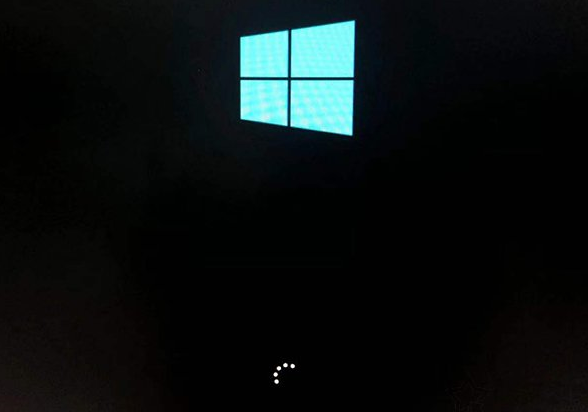
2、然后我们在自动修复的界面中选择“高级选项”。

3、点击“疑难解答”。
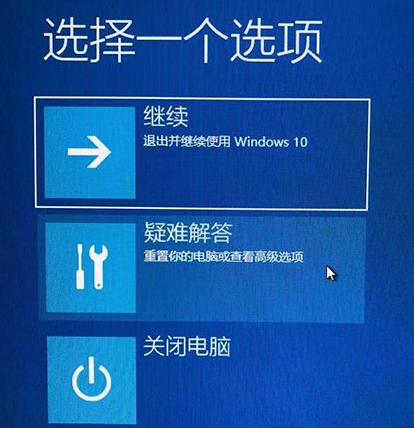
4、在疑难解答中,再选择“高级选项”。
win10系统开机转圈卡死如何修复
随着时代的不断进步,电脑已经成为我们日常生活中不可缺少的一部分.但是很多朋友对电脑系统都不是很熟悉,不知道win10转圈卡死如何修复,下面小编就告诉大家win10转圈卡死的解决步骤.

5、然后选择“启动设置”。

6、在启动设置界面中,我们点击“重启”。

7、这个时候会进入启动设置的界面,我们按下键盘上的F7键,选择“禁用驱动程序强制签名”就可以一定几率解决Win10一直转圈进不去系统的问题。
如果想进入安全模式的话,按下键盘上的F4即可“启用安全模式”。
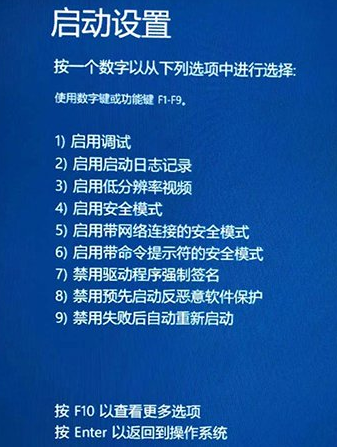
以上就是小编整理的关于win10开机一直转圈圈怎么办的解决办法,希望能对大家有所帮助。
以上就是电脑技术教程《win10开机一直转圈圈怎么办》的全部内容,由下载火资源网整理发布,关注我们每日分享Win12、win11、win10、win7、Win XP等系统使用技巧!windows10正式版下载地址
在众多微软系统中,win10系统深受广大网友喜爱,但是还有很多网友想下载正版win10正式版系统却还不知道在哪下载,贴心的小编为大家整理了win10正式版官方下载地址,有需要的小伙伴快来看看吧.


